在iphone之间传输联系人是iOS用户的常见需求。这通常发生在他们切换设备或想要在不同设备之间同步联系人时。无论你这么做的目的是什么,都可以尝试本文中提供的方法来完成任务。
提示1。空投联系人从iPhone到iPhone一个接一个
AirDrop是一个方便的选择,可以将联系人从一个iPhone转移到另一个iPhone。无需安装。你只需要用你的iPhone就可以完成整个过程。但是这个过程可能会很繁琐,因为你必须一个一个地转移联系人。因此,这种方法更适合于转移多个触点。如果你有很多联系人要转移,试试其他的解决方案。
在使用AirDrop之前,请确保你的两部iphone都开启了Wi-Fi和蓝牙功能。
步骤1。在两部iphone上打开空投。

步骤2。打开源iPhone上的联系人应用程序,点击你想发送到另一个iPhone上的联系人,然后选择“共享联系人”。轻按空投图标,选择目标设备。

步骤3。然后你的目标iPhone上会弹出一条通知。点击“接受”接收联系人,然后在目标iPhone的联系人应用程序中检查它。
提示2。通过iPhone数据传输工具将联系人从iPhone转移到iPhone
如果你有很多联系人要转,最快的方法之一就是使用这个iOS数据传输工具。作为专业的iOS数据传输工具,它可以帮助您在两个iOS设备之间或iOS设备和计算机之间移动联系人,消息,照片,视频和许多其他数据。除此之外,它还配备了一些额外的功能,例如:
- 通过编辑和删除管理iOS数据。
- 从任何网站下载任何视频。
- 随时备份iOS数据。
- 备份WhatsApp消息,防止数据丢失。
- 在iphone之间传递WhatsApp消息。
笔记: WhatsApp Manager工具仅在EaseUS MobiMover’s中可用免费版。
步骤1。将您的iphone连接到您的电脑,启动EaseUS MobiMover。确保你在iphone上信任你的电脑,然后进入“内容管理”>“联系人”。
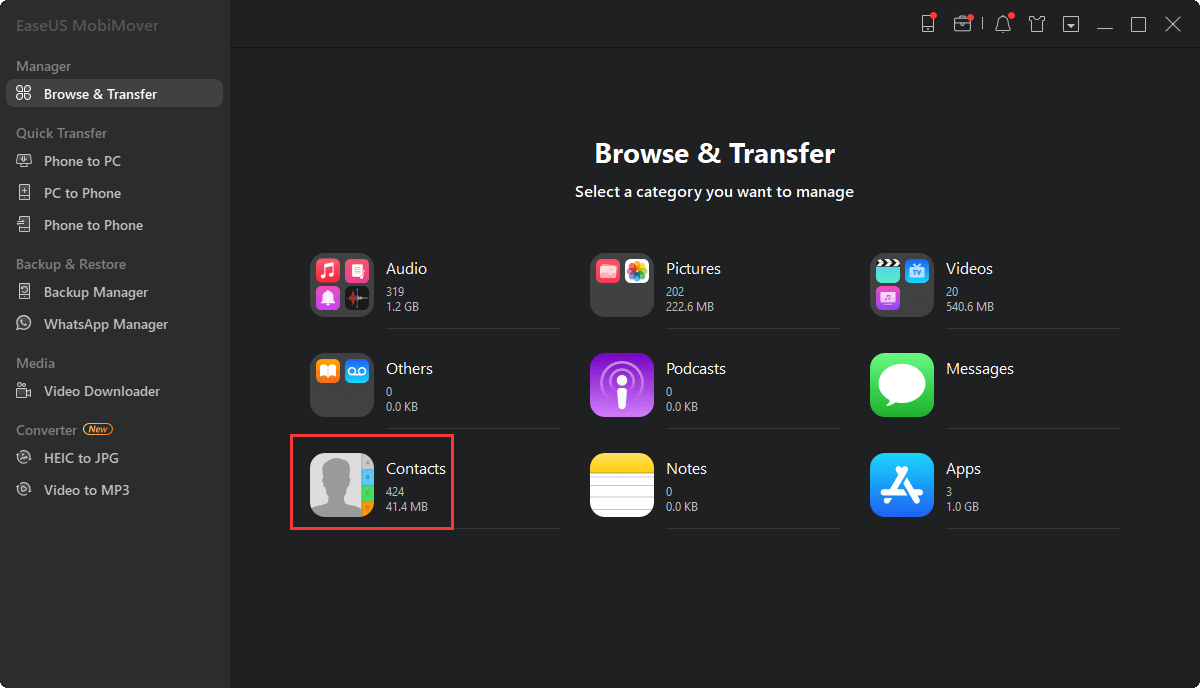
步骤2。选择您想要从iPhone转移到iPhone X/8/8 Plus的联系人,点击“更多”>“转移到其他手机”。
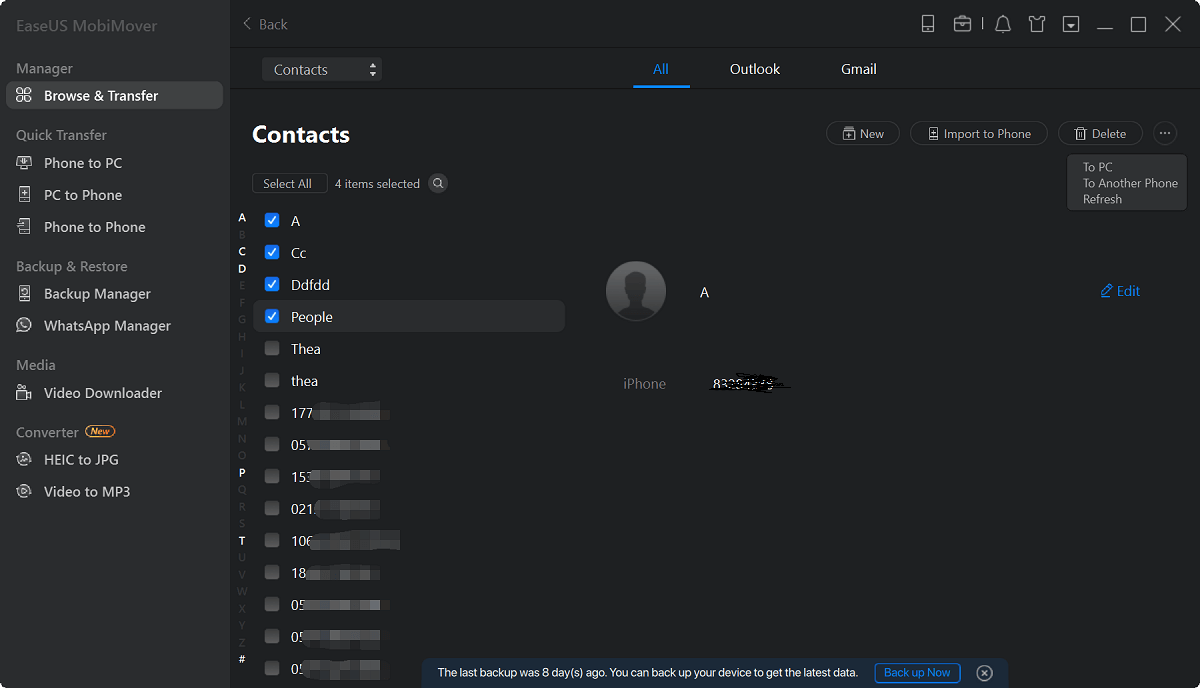
步骤3。等待传输过程完成。然后你可以在“联系人”应用程序中查看转移到目标iPhone的联系人。
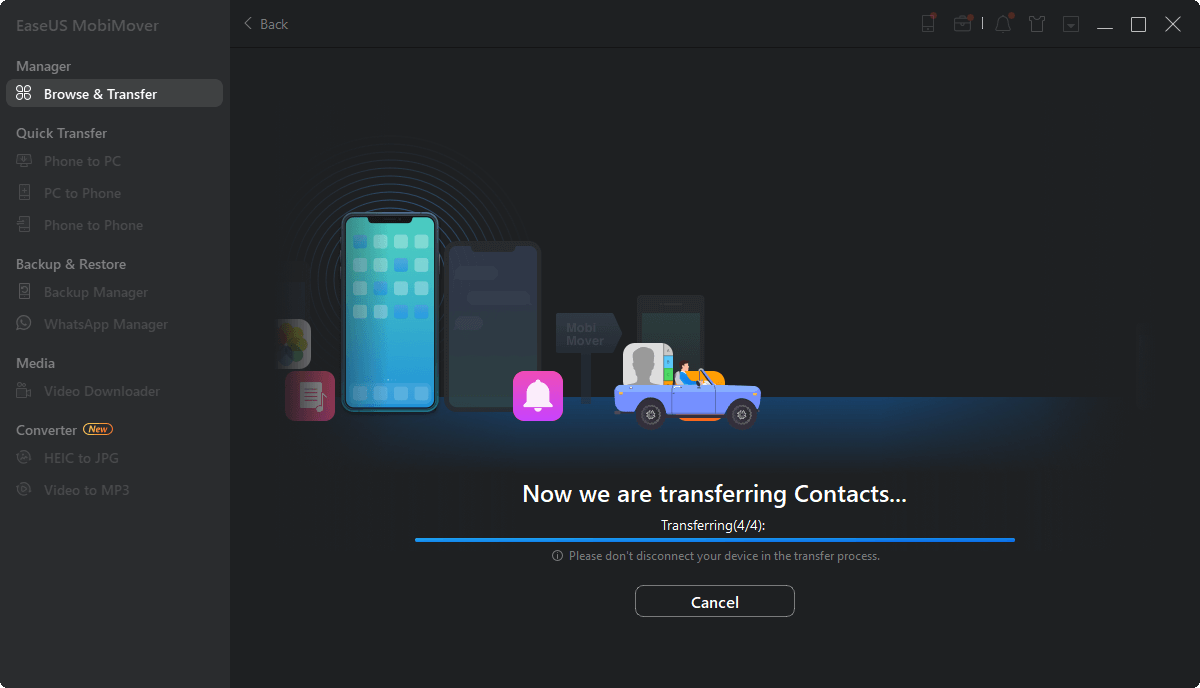
除了将联系人从iPhone转移到iPhone之外,你还可以做很多其他的事情,比如把iPhone短信保存到电脑上比如在iPhone上播放音乐,以及在iPhone上同步照片。作为iPhone用户,你在很多情况下都需要EaseUS MobiMover这样的工具。不要犹豫,试一试。
提示3。通过iCloud将联系人从一台iPhone转移到另一台iPhone
除了AirDrop和第三方软件,iCloud也是一个很好的联系人转移选择。与上面介绍的两种方法相比,iCloud更加灵活。无论是将所有iOS数据转移到新iPhone上,还是仅在iPhone之间同步联系人,iCloud都能做到这一点。iCloud唯一的缺点是你通过iCloud转移的联系人会删除你当前的联系人。
使用实例将联系人从旧iPhone转移到新iPhone。
步骤1。确保两部iphone都连接了Wi-Fi,并登录了同一个苹果ID。
步骤2。在你的旧iPhone上,转到设置>[你的名字]> iCloud >将联系人滑块移到On。
步骤3。在你的新iPhone上重复步骤2。
步骤4。然后将出现关于合并联系人的消息。选择“合并”。

技巧4。通过iTunes在iphone之间传输联系人
如果你更喜欢使用iTunes而不是iCloud,下面是如何通过iTunes将联系人从iPhone转移到iPhone的方法。
步骤1。把你的旧iPhone连接到电脑上,然后启动iTunes。
步骤2。点击你的iPhone标签,点击“信息”。
步骤3。勾选“同步联系人”选项旁边的复选框,然后单击“应用”。
步骤4。然后,断开旧iPhone的连接,把新iPhone连接到电脑上。
第5步。选择你的新iPhone,点击“信息”。
步骤6。接下来,勾选“同步联系人”旁边的复选框。
步骤7。在“高级”部分,确保选中了“联系人”选项,然后单击“应用”。

技巧5。从SIM卡导入iPhone联系人
如果你曾经在旧iPhone的SIM卡中存储过联系人,你可以将它们导入到新iPhone中。以下是步骤。
步骤1。从旧iPhone上取下SIM卡。
步骤2。把它放进你的新iPhone。
步骤3。在你的新iPhone上,进入“设置”。
步骤4。轻按“联系人”,然后轻按“导入SIM联系人”。
额外的小费。将联系人从Android转移到iPhone
目前,你可以通过三种方式将联系人从Android转移到iPhone:同步谷歌账户,使用VCF文件,使用SIM卡。以下是每种方法的工作原理。
使用谷歌帐户
步骤1。在iPhone上,进入设置应用程序。
步骤2。轻按“密码及帐号”>轻按“添加帐号”>轻按“谷歌”。
步骤3。按照屏幕提示将你的谷歌账号添加到iPhone上。然后,您的联系人将自动同步。
使用VCF文件
步骤1。在你的安卓设备上,打开联系人应用程序。
步骤2。点击屏幕右上角的三个点,然后点击“分享”。
步骤3。选择你想转移的联系人,轻按“分享”。
步骤4。选择“VCF文件”。
步骤5。选择您希望通过电子邮件或文本消息发送VCF文件的方式。
步骤6。在您的iPhone上,打开VCF文件并将联系人添加到您的iPhone。
使用SIM卡
步骤1。在你的安卓手机上,打开联系人应用程序。
步骤2。点击汉堡菜单。
步骤3。轻按“管理联系人”。
步骤4。在此页面,轻按“导入/导出联系人”,然后轻按“导出”。
步骤5。选择导出联系人的位置。
步骤6。选择你想要导出的联系人,点击“导出”。
步骤7。将SIM卡从你的安卓设备中取出,然后插入你的iPhone。
步骤8。导入SIM卡联系人:进入“设置”。>联系人>导入SIM卡联系人。
临终遗言
这些都是最实用和有效的方法来转移联系人从iPhone到iPhone。您可以比较一下,EaseUS MobiMover为您提供了最大的选择物品的自由,并在转移过程中为您节省了更多的时间。从现在开始,你将永远享受一个好帮手。
这个页面有用吗?
相关文章
![作者图标]() Myra/ 2023年4月18日
Myra/ 2023年4月18日![作者图标]() Sofia Albert/ 2023年4月18日
Sofia Albert/ 2023年4月18日![作者图标]() Myra/ 2023年4月18日
Myra/ 2023年4月18日![作者图标]() Myra/ 2023年4月18日
Myra/ 2023年4月18日

